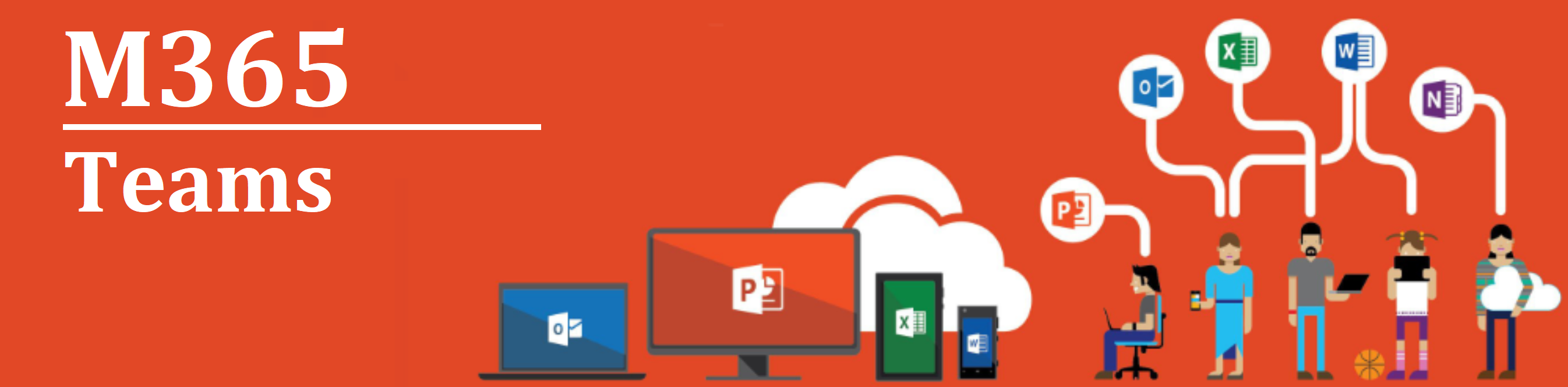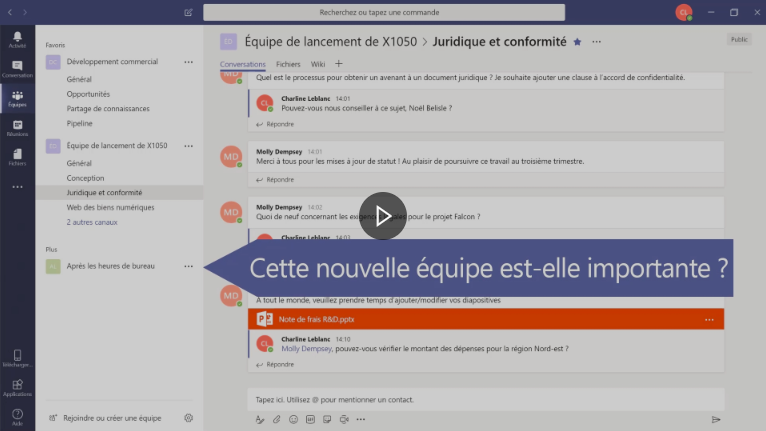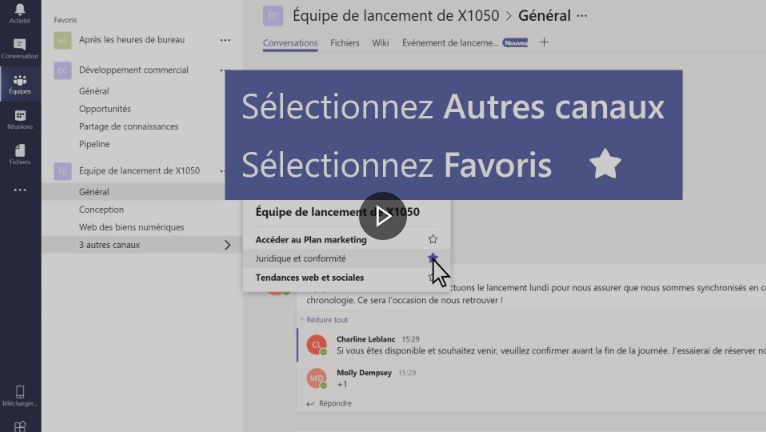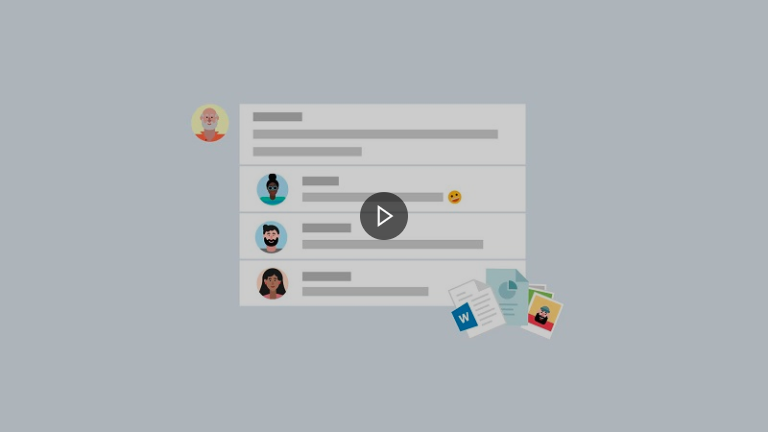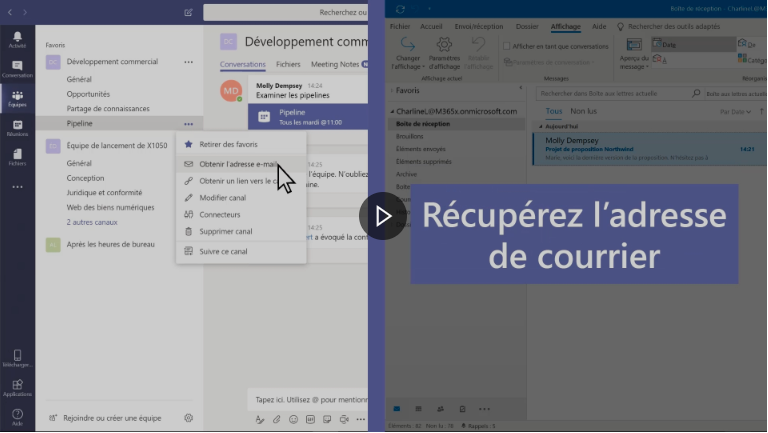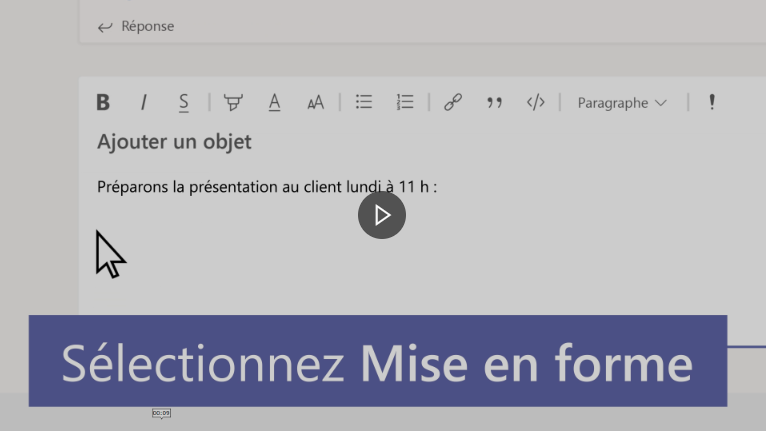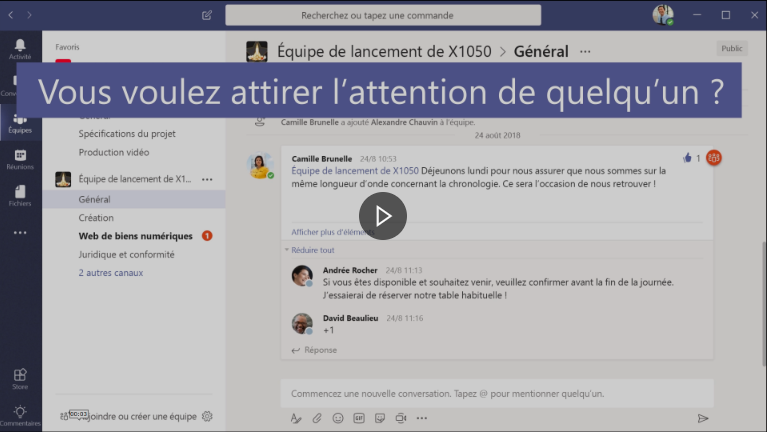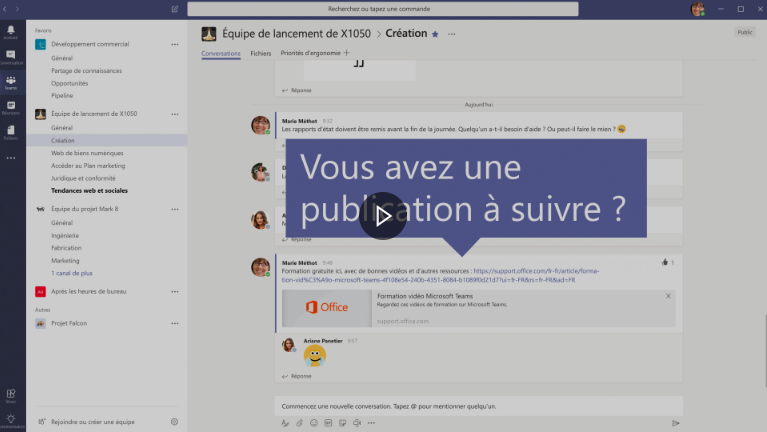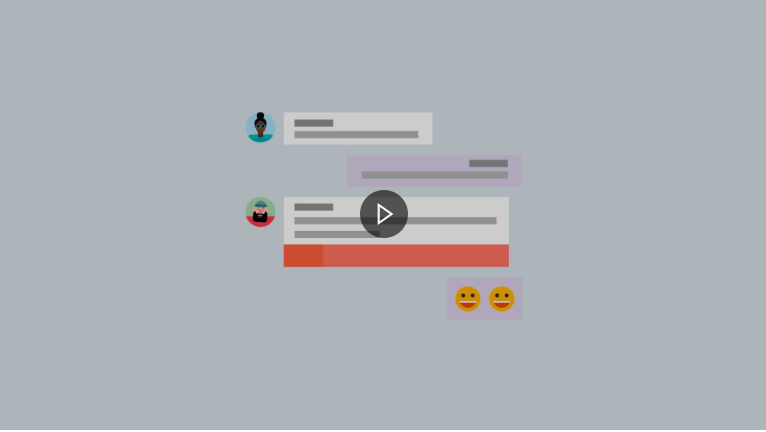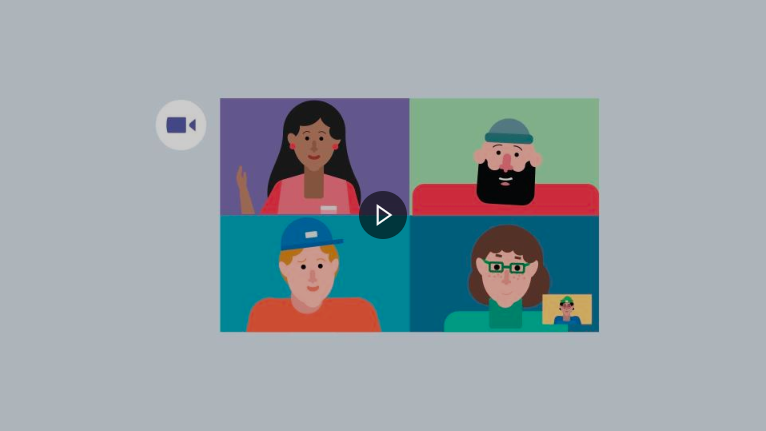Important: The GCConnex decommission will not affect GCCollab or GCWiki. Thank you and happy collaborating!
Difference between revisions of "M365/Accueil/Teams"
Jump to navigation
Jump to search
| Line 28: | Line 28: | ||
* [https://microsoftteams.eventbuilder.com/SayHellotoTeams Say Hello to MS Teams] | * [https://microsoftteams.eventbuilder.com/SayHellotoTeams Say Hello to MS Teams] | ||
| − | * [https://microsoftteams.eventbuilder.com/Getting | + | * [https://microsoftteams.eventbuilder.com/Getting%20Started%20with%20Microsoft%20Teams Getting Started with MS Teams] |
* [https://microsoftteams.eventbuilder.com/TeamsWFH Mastering work from home] | * [https://microsoftteams.eventbuilder.com/TeamsWFH Mastering work from home] | ||
* [https://microsoftteams.eventbuilder.com/MaximizingTeamsMeetings Run effective meetings with MS Teams] | * [https://microsoftteams.eventbuilder.com/MaximizingTeamsMeetings Run effective meetings with MS Teams] | ||
Revision as of 12:52, 9 April 2020
MS Teams - Matériel de formation
Les matériels de formation ci-dessous sont une collection de produits de formation des équipes des États membres pour soutenir les fonctionnaires. Cliquez sur l'une des ressources suivantes ou n'hésitez pas à ajouter la vôtre.
| This page has been highlighted as a candidate for deletion. Please see the discussion. Reason: Please delete this page as it's no longer needed. |
Articles et autres ressources
- Se connecter et commencer à utiliser Teams
- Discuter et partager des fichiers dans Teams
- Collaborer dans Teams
- Configurer vos applications mobiles Teams
- En savoir plus sur Teams
| Webinaire enregistré | Guide de démarrage rapide | Balados | ||
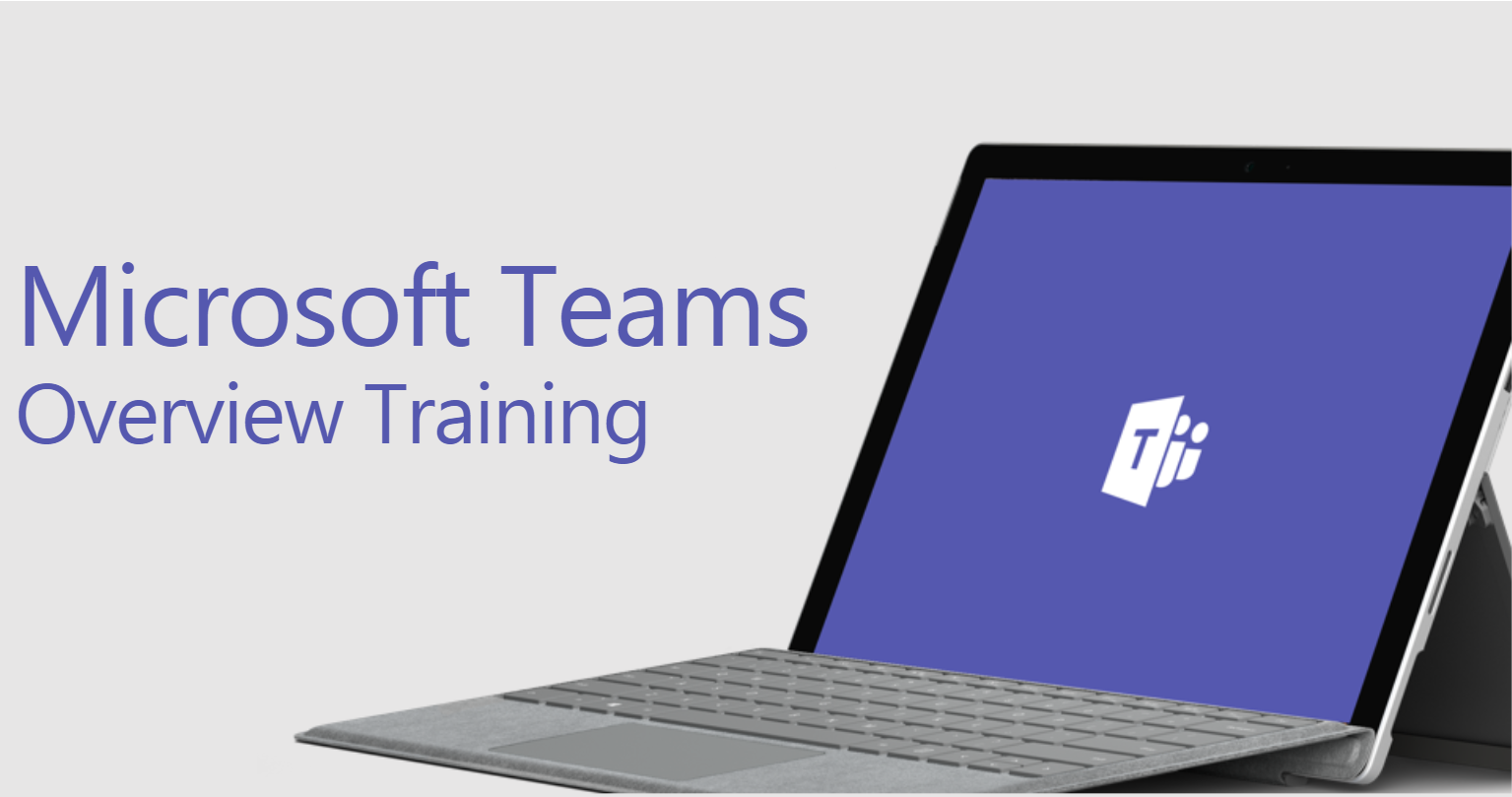 |
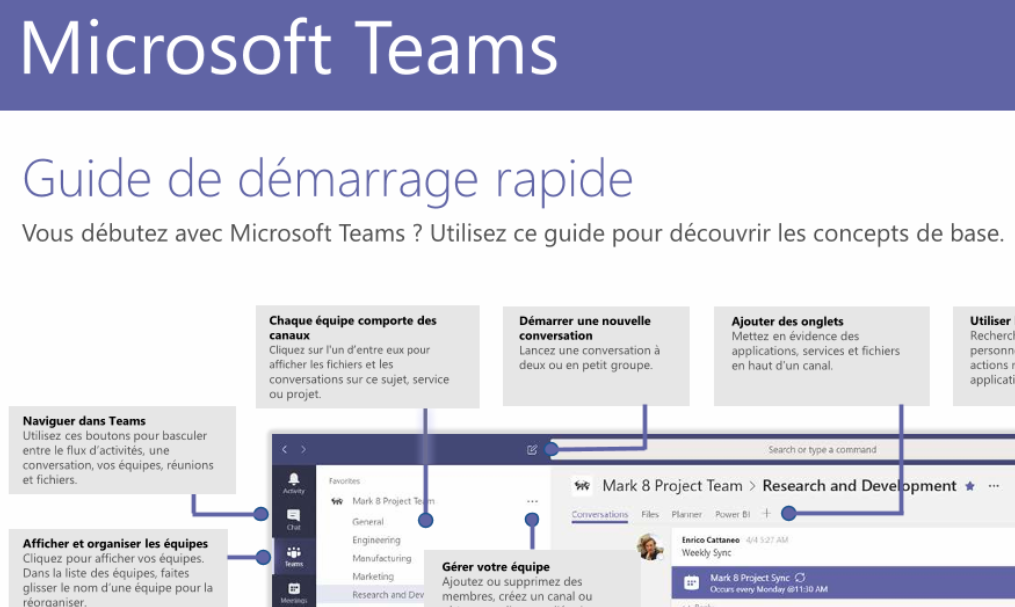 |
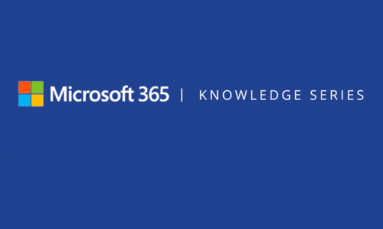
|
Prochains événements d'apprentissage dirigés par un instructeur
- Say Hello to MS Teams
- Getting Started with MS Teams
- Mastering work from home
- Run effective meetings with MS Teams
- Learning tips to take MS Teams to the next level
Vidéos (Débutants)
| Qu’est-ce que Microsoft Teams ? | Bienvenue dans Microsoft Teams | Rendre votre équipe opérationnelle | ||
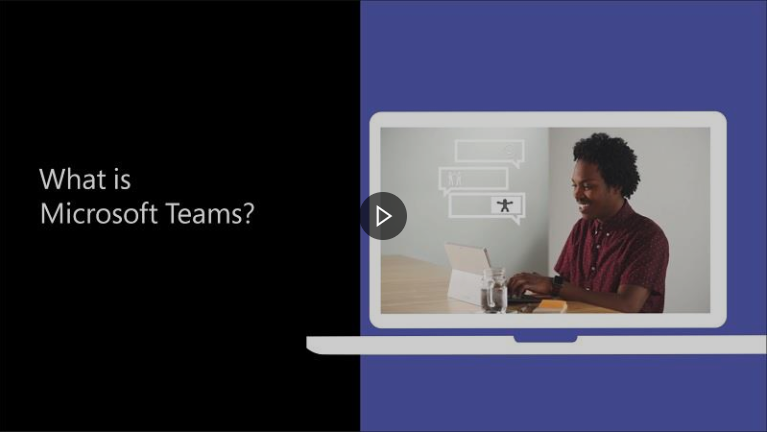 |
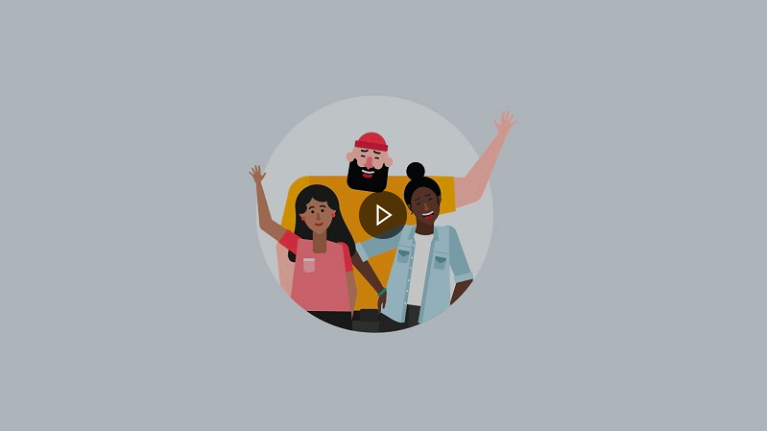 |
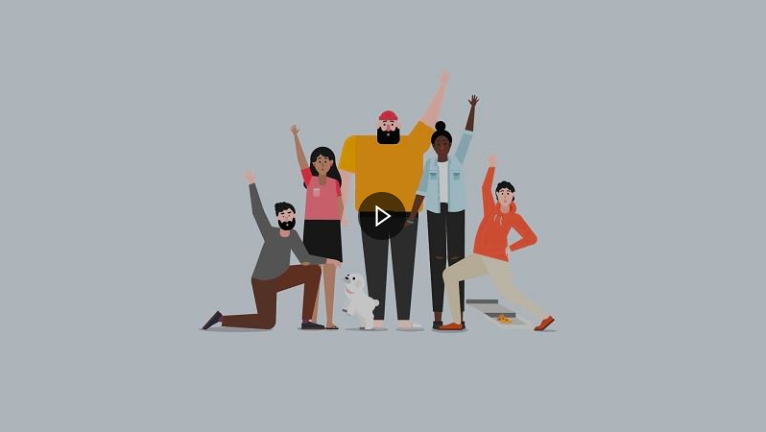
|
Vidéos (Intermédiaire)
Vidéos (Avancé)
| Gérer des réunions | Utiliser des applications | Transformer un fichier en onglet | ||
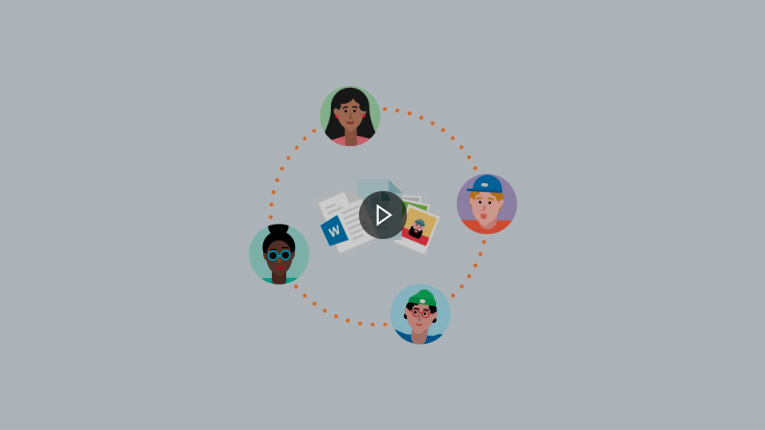 |
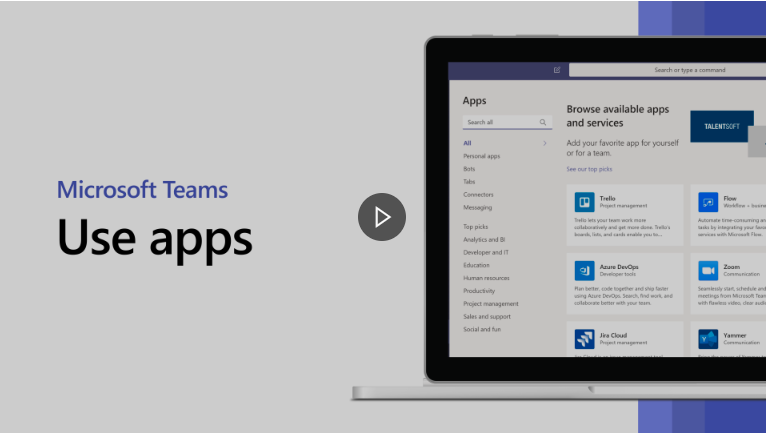 |
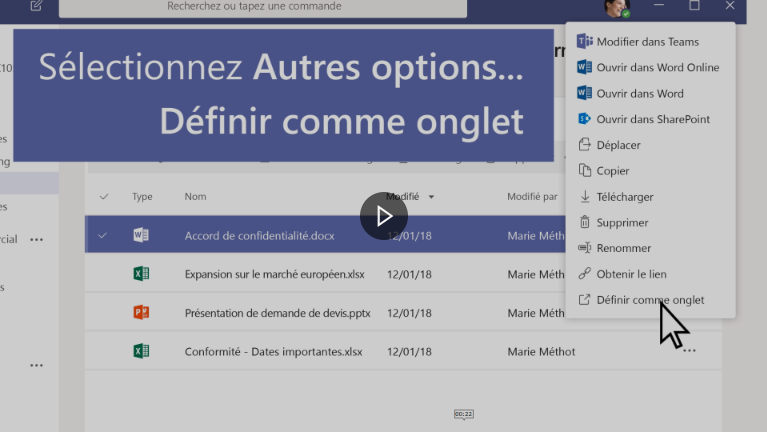
| ||
| Utiliser la zone de commande | Filtrer votre flux d’activités | Gérer les paramètres de notification | ||
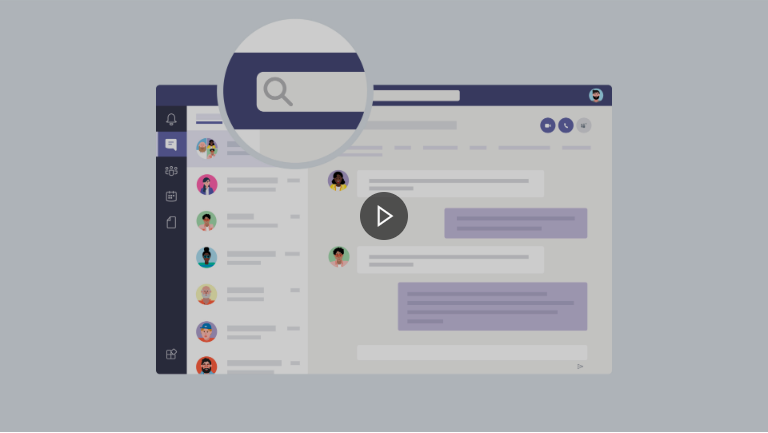 |
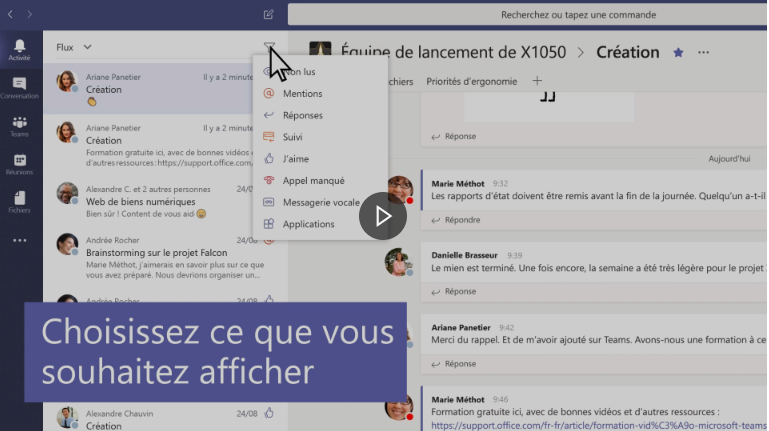 |
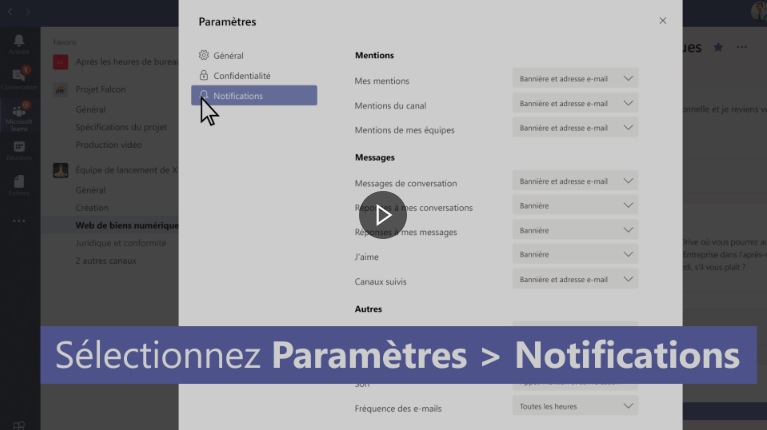
|
Forum de discussion
Si vous avez une question sur Teams, il vous suffit de cliquer ici pour rejoindre la communauté.